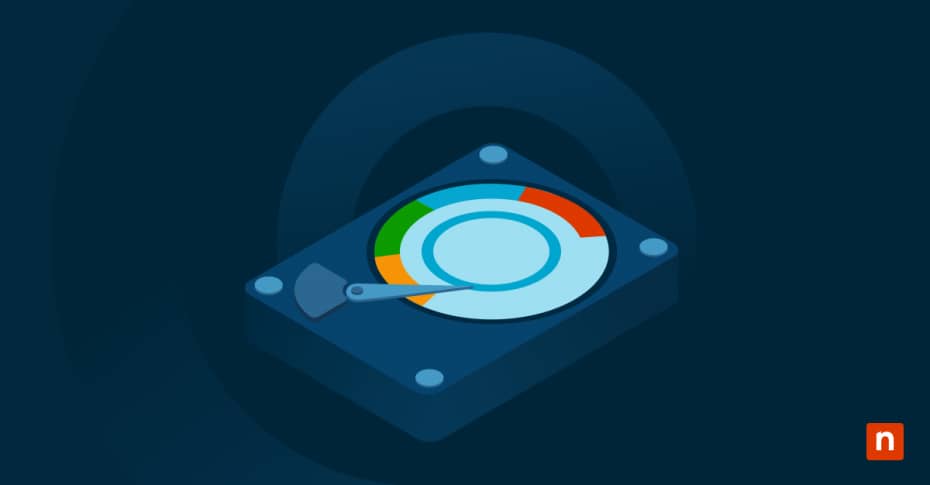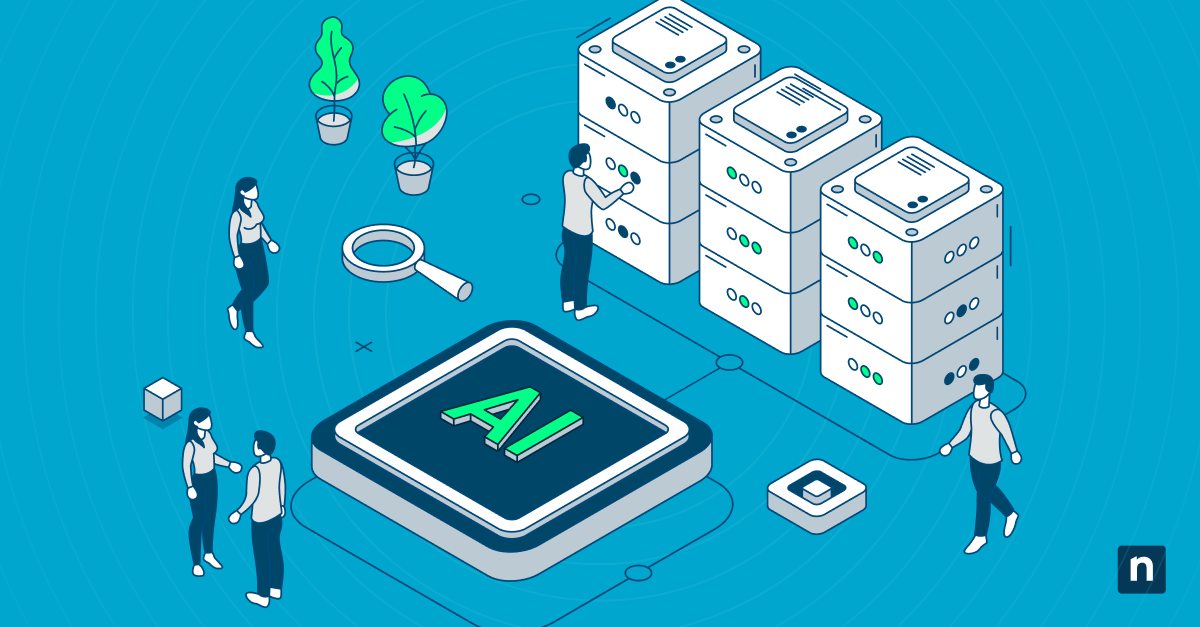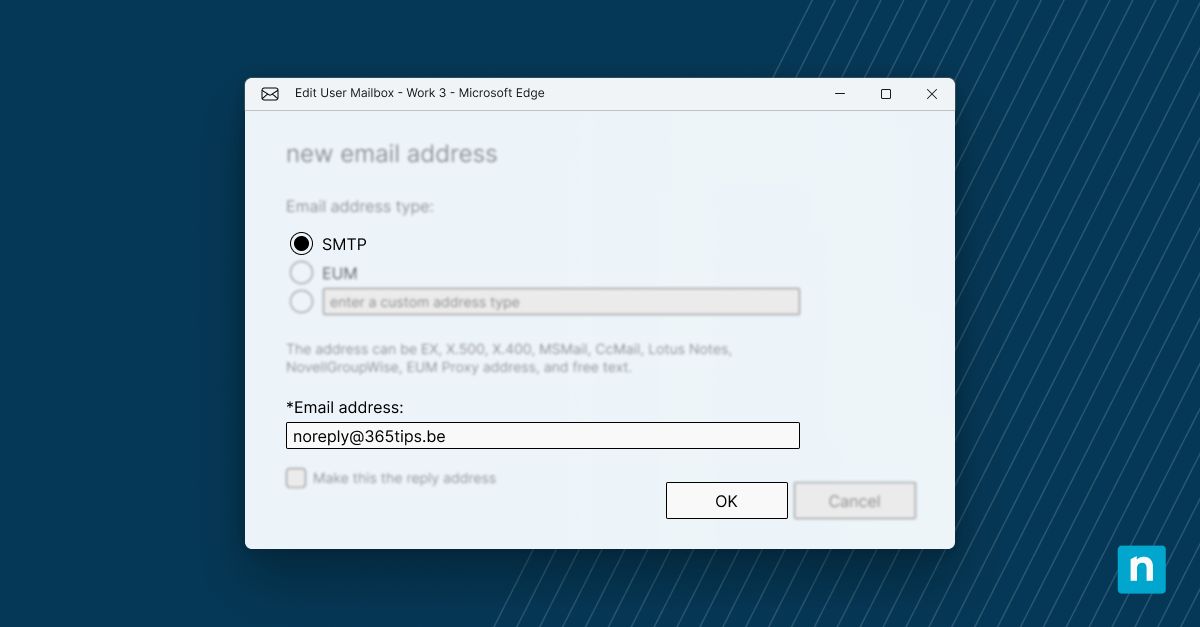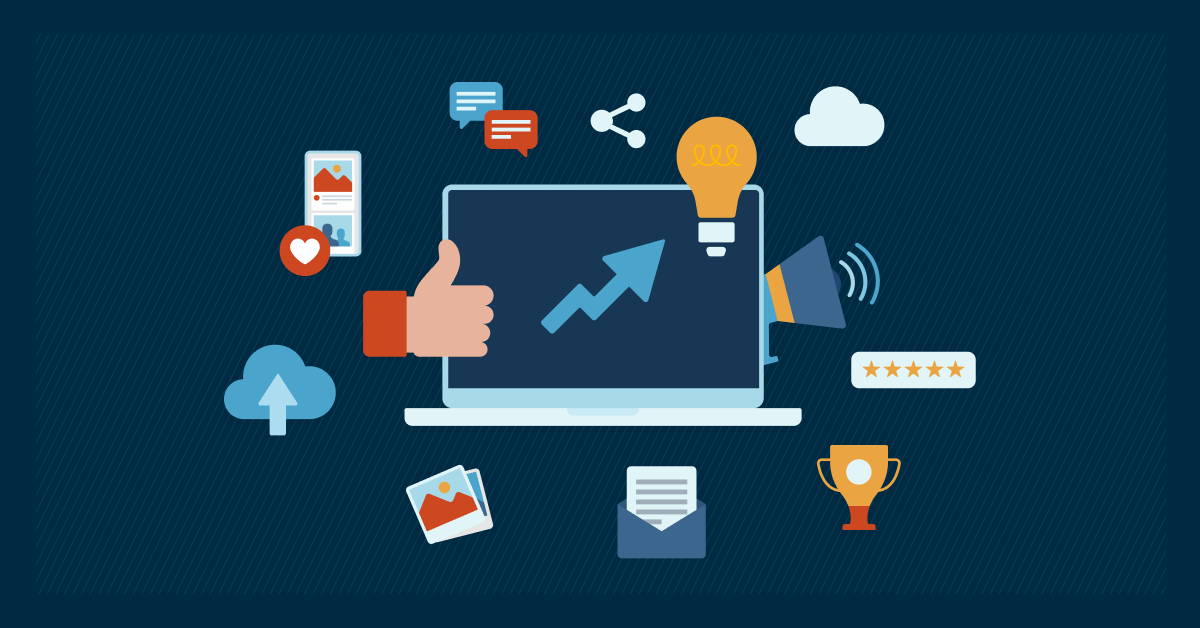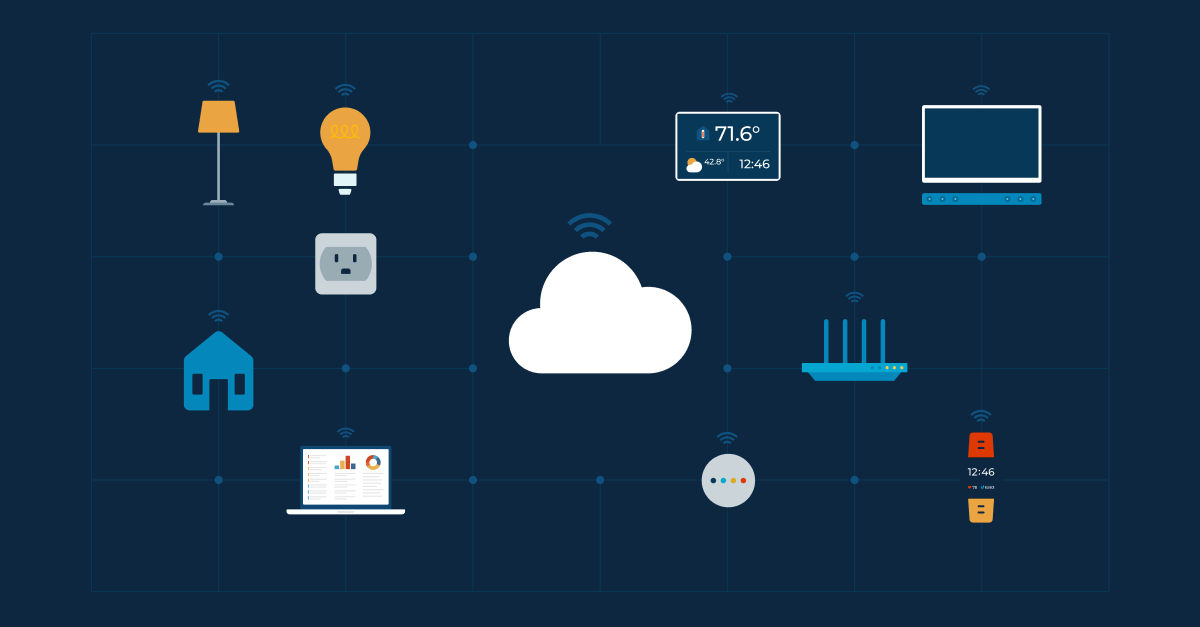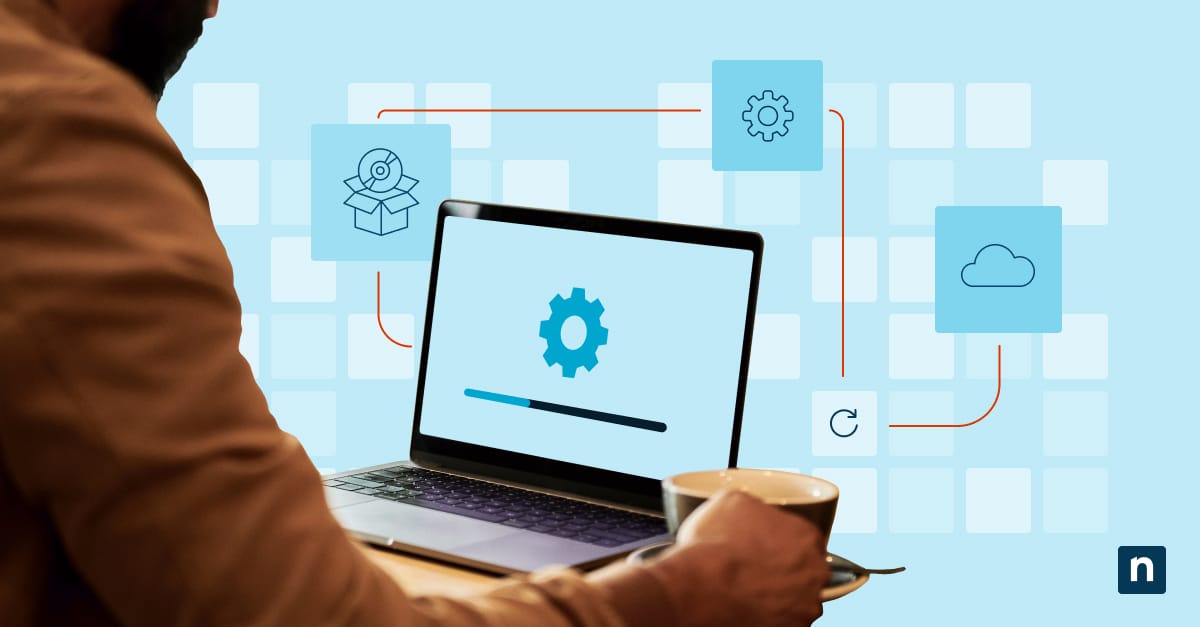Die Anforderungen an die Datenspeicherung steigen ständig, insbesondere in Unternehmensumgebungen. Während herkömmliche Speicherverwaltung spezielle Hardware erfordert, bieten Windows 10 Storage Spaces eine flexible, softwarebasierte Lösung. Mit dieser integrierten Funktion können Sie physische Laufwerke zu virtuellen Speicherpools zusammenfassen und so die Kapazität Ihres Unternehmens erweitern, Daten schützen und die Leistung optimieren.
Speicherplatzbedarf und Vorbereitung
Die Speicherverwaltung hat sich mit der Einführung von Windows 10 Storage Spaces erheblich verbessert. Das Verständnis der Anforderungen und die richtige Vorbereitung helfen dabei, häufige Einrichtungsprobleme zu vermeiden, die bei der Implementierung auftreten können.
Checkliste zur Hardware-Kompatibilität
Windows erfordert Mindestleistungsstandards, um ein zuverlässiges Storage-Pooling zu ermöglichen. Um eine reibungslose Einrichtung zu gewährleisten, sollten Sie überprüfen, ob Ihre Hardware diese Anforderungen erfüllt, indem Sie die Einstellungen in der Windows Datenträgerverwaltung überprüfen. Prüfen Sie die Verbindungen, um die Datenübertragungsmöglichkeiten zu validieren, und stellen Sie sicher, dass die Laufwerke keine vorhandenen Partitionen oder geschäftskritischen Daten enthalten.
Optionen für die Antriebskonfiguration
Storage Spaces unterstützt mehrere Konfigurationstypen, je nach den Anforderungen Ihres Unternehmens. Jede Option bietet ein anderes Gleichgewicht zwischen Datensicherheit, Leistung und Speicherkapazität.
- Zwei-Wege-Spiegelung: Erfordert mindestens zwei Laufwerke und erstellt eine exakte Kopie der Daten zum Schutz vor dem Ausfall eines einzelnen Laufwerks.
- Drei-Wege-Spiegelung: Benötigt mindestens fünf Laufwerke, um mehrere Datenkopien aufrechtzuerhalten, was vor zwei gleichzeitigen Laufwerksausfällen schützt.
- Einfacher Speicherplatz: Verwendet ein oder mehrere Laufwerke ohne Redundanz, um die Speicherkapazität für nicht kritische Daten zu maximieren.
- Paritätsspeicher: Erfordert drei oder mehr Laufwerke, um Daten und Paritätsinformationen über den Pool zu verteilen.
- Doppelte Parität: Funktionen mit mindestens sieben Laufwerken für einen verbesserten Schutz gegen mehrere Laufwerksausfälle.
Planung der Raumaufteilung
Eine effiziente Planung der Raumaufteilung stellt sicher, dass der Lagerbedarf Ihres Unternehmens stets gedeckt ist. Sie können Speicherpools entwerfen, die sich nahtlos an das Datenwachstum anpassen, indem Sie die aktuelle Nutzung analysieren und zukünftige Anforderungen prognostizieren. Berücksichtigen Sie Redundanzanforderungen, Leistungsanforderungen und Kapazitätsprognosen, um sicherzustellen, dass Ihre Speicherpools robust, skalierbar und auf die betrieblichen Anforderungen abgestimmt sind.
Schritte zum Erstellen von Speicherplatz
Bevor Sie mit dem Erstellen eines Speicherplatzes in Windows 10 beginnen, sammeln Sie Ihre Laufwerke und bereiten Sie Ihr System vor. Diese Schritte führen Sie durch den gesamten Prozess, von der ersten Auswahl des Laufwerks bis zur abschließenden Überprüfung der Konfiguration.
- Laufwerksauswahl: Schließen Sie mindestens zwei physische Laufwerke an Ihr System an und überprüfen Sie deren Erkennung in der Windows Datenträgerverwaltung. Sichern Sie alle vorhandenen Daten auf diesen Laufwerken, bevor Sie fortfahren.
- Zugriff auf Storage Spaces: Navigieren Sie zu den Windows-Einstellungen > System > Storage und wählen Sie „Manage Storage Spaces“, um den Assistenten zur Speichererstellung zu starten. Klicken Sie auf „Neuen Pool und Speicherplatz erstellen“, um mit der Einrichtung zu beginnen.
- Konfigurieren Sie die Pool-Einstellungen: Benennen Sie Ihren Speicherpool und wählen Sie aus, welche physischen Laufwerke Sie in Ihre Konfiguration aufnehmen möchten. Wählen Sie die für Ihre Bedürfnisse geeignete Belastungsart aus und legen Sie die maximale Größe für Ihren Pool fest.
- Erstellen Sie ein virtuelles Laufwerk: Vergeben Sie einen Namen und einen Laufwerksbuchstaben für Ihr neues virtuelles Laufwerk und wählen Sie dann Ihr bevorzugtes Dateisystem zwischen NTFS und ReFS. Legen Sie die gewünschte Laufwerksgröße fest und wählen Sie zwischen Thin Provisioning und Fixed Provisioning.
- Überprüfen Sie die Konfiguration: Öffnen Sie Storage Spaces, um den ordnungsgemäßen Status des Laufwerks zu überprüfen und grundlegende Lese- und Schreibvorgänge zu testen. Überprüfen Sie im Datei-Explorer, ob das neue Laufwerk mit der richtigen Kapazität und den richtigen Zugriffsrechten angezeigt wird.
Fortgeschrittene Pool-Management-Techniken
Bei der Verwaltung von Speicherpools muss ständig auf Kapazität, Leistung und Schutz geachtet werden. Windows 10 Storage Spaces bietet Tools, mit denen Sie Ihren Speicher an die sich ändernden Anforderungen Ihres Unternehmens anpassen können.
Strategien zur Kapazitätserweiterung
Mit Storage Spaces können Sie Kapazitäten hinzufügen, ohne Ihren Betrieb zu unterbrechen. Wenn Ihr Speicherbedarf wächst, können Sie neue Laufwerke zu bestehenden Pools hinzufügen, während Ihre Systeme online bleiben. Windows verteilt die Daten automatisch neu auf diese neuen Laufwerke, um eine ausgewogene Speichernutzung und ein ausgeglichenes Schutzniveau zu gewährleisten.
Optimierung der Leistung
Das System bietet mehrere Möglichkeiten zur Verbesserung der Speicherleistung auf der Grundlage von Arbeitslastmustern. Die Einstellungen für den Write-Back-Cache tragen dazu bei, häufige kleine Schreibvorgänge zu beschleunigen, während die Spalteneinstellungen bestimmen, wie sich die Daten auf die Laufwerke verteilen. Durch die Anpassung dieser Parameter können Sie Storage Spaces auf bestimmte Anwendungen wie Datenbanken oder Dateiserver abstimmen.
Konfigurationen der Widerstandsfähigkeit
Storage Spaces überwacht den Zustand der Laufwerke und gleicht die Daten automatisch aus, wenn Probleme auftreten. Wenn ein Laufwerk ausfällt, verschiebt das System automatisch die Daten, um einen Datenverlust zu verhindern. Sie können auch die Redundanzstufen anpassen, indem Sie zwischen verschiedenen Ausfallsicherheitsarten wechseln, wenn sich Ihre Anforderungen ändern. Während dieser Änderungen folgt das System sorgfältigen Datenmigrationsprozessen, um den laufenden Datenzugriff zu erhalten.
Ihr Storage Spaces-Befehlszentrum
Die Verwaltung von Storage Spaces erfordert ständige Wachsamkeit und proaktive Überwachung. Ein systematischer Ansatz zur Überwachung hilft, Datenverluste und Leistungsprobleme zu vermeiden.
Überwachen Sie wichtige Metriken
Ihr Storage Health Dashboard liefert Datenpunkte, die regelmäßig überprüft werden müssen. Diese Kennzahlen helfen dabei, potenzielle Probleme zu erkennen, bevor sie sich auf den Geschäftsbetrieb auswirken.
- Nutzung der Speicherkapazität: Verfolgen Sie den genutzten und verfügbaren Speicherplatz in den Pools, um Erweiterungen zu planen, bevor die Kapazitätsgrenzen erreicht werden.
- Status des Laufwerks: Überwachen Sie den physischen Zustand des Laufwerks, einschließlich Temperatur, Fehlerraten und prognostizierte Zuverlässigkeitswerte.
- Lese-/Schreibleistung: Messen Sie Datenübertragungsgeschwindigkeiten und Latenzzeiten, um mögliche Engpässe oder Laufwerksprobleme zu erkennen.
- Pool-Redundanzstufen: Überprüfen Sie den Schutzstatus, um sicherzustellen, dass die Daten auf allen Laufwerken ordnungsgemäß dupliziert sind.
- Verteilung der Speicherebenen: Verfolgen Sie die Datenplatzierung zwischen schnelleren und langsameren Ebenen für eine optimale Leistung.
Verfahren zur Fehlerbehebung
Wenn Probleme mit dem Speicherplatz auftreten, sollten Sie einen systematischen Diagnoseansatz verfolgen. Greifen Sie zunächst auf die Ereignisanzeige zu und filtern Sie in den System- und Anwendungsprotokollen nach speicherbezogenen Warnungen oder Fehlern. Achten Sie auf wiederkehrende Muster oder Warnungen, die auf zugrunde liegende Probleme hinweisen könnten.
- PowerShell-Diagnose: Führen Sie die Befehle Get-StoragePool und Get-PhysicalDisk aus, um detaillierte Berichte über die Poolkonfiguration und den Zustand des physischen Laufwerks zu erhalten.
- Dateisystemprüfungen: Starten Sie die Windows-Fehlerprüfung auf problematischen Datenträgern, um Probleme mit dem Dateisystem zu erkennen und zu reparieren.
- Verbindungsdiagnose: Testen Sie die physischen Laufwerksverbindungen, tauschen Sie die Anschlüsse und überprüfen Sie die Kabelintegrität, wenn die Laufwerke intermittierende Verbindungsprobleme aufweisen.
Wartungsprotokolle
Regelmäßige Wartung sorgt für einen effizienten Betrieb von Storage Spaces. Planen Sie regelmäßige Gesundheitsscans zur Überprüfung der Datenintegrität. Entfernen Sie ausgemusterte Laufwerke ordnungsgemäß über die Verwaltungsschnittstelle. Aktualisieren Sie die Laufwerksfirmware, wenn sie verfügbar ist, und dokumentieren Sie alle Konfigurationsänderungen für zukünftige Referenzen.
Gepoolter Speicher in Windows 10 erklärt
Mit Windows 10 Storage Spaces können Sie verschiedene Laufwerkstypen, wie z.B. SATA- und SAS-Laufwerke, in einem einheitlichen, virtuellen Raum zusammenführen. Diese Virtualisierung schafft eine Ebene zwischen Ihren physischen Laufwerken und dem Betriebssystem und ermöglicht einen besseren Datenschutz und eine höhere Leistung bei gleichzeitiger Vereinfachung der Speicherverwaltung.
Vorteile von Windows 10 Storage Spaces
Windows 10 Storage Spaces bietet eine skalierbare, robuste Lösung für die Verwaltung und den Schutz Ihrer Daten. Hier sind einige der Vorteile, die Sie davon erwarten können.
Besserer Schutz der Daten
Storage Spaces bietet mehrere Schutzschichten, um Ihre Geschäftsdaten zu sichern. Diese integrierten Funktionen arbeiten zusammen, um Datenverluste zu verhindern und die Zuverlässigkeit des Systems zu gewährleisten.
- Kopien in Echtzeit: Mirror-Konfiguration hält exakte Duplikate von Daten über mehrere Laufwerke aufrecht, um vor Hardwareausfällen zu schützen.
- Paritätsverteilung: Die intelligente Datenverteilung auf die Laufwerke sorgt für ein Gleichgewicht zwischen Speichereffizienz und robustem Schutz.
- Gesundheitswarnungen: Die Systemüberwachung erkennt Laufwerksprobleme frühzeitig und benachrichtigt die Administratoren, bevor es zu Datenverlusten kommt.
- Multiresistenter Speicher: Erweiterte Konfigurationen schützen vor mehreren gleichzeitigen Laufwerksausfällen.
- Datenintegrität: Integrierte Überprüfungsströme erkennen und verhindern stille Datenkorruption im gesamten Speicherpool.
Vorteile der Flexibilität
Mit Windows 10 Storage Spaces können Sie die Kontrolle über die Speichererweiterung behalten, indem Sie Laufwerke zu bestehenden Pools hinzufügen, ohne dass es zu Systemausfällen kommt. Virtuelle Laufwerke wachsen automatisch mit, wenn die Datenmenge wächst, so dass eine manuelle Speicherumverteilung nicht mehr erforderlich ist. Das System ermöglicht es Ihnen auch, die Leistung oder Kapazität auf der Grundlage der jeweiligen Arbeitslastanforderungen zu priorisieren.
Vereinfachen Sie die Speicherverwaltung mit NinjaOne!
NinjaOne bietet eine leistungsstarke Suite von Werkzeugen zur Verwaltung von Speicher und Speicherplatz in all Ihren Windows-Umgebungen. Von der Echtzeitüberwachung bis zur automatisierten Wartung – unsere intuitive Plattform macht die Speicherverwaltung einfach und bequem. Sind Sie bereit, die Kontrolle zu übernehmen? Starten Sie noch heute Ihrekostenlose Testversion von .